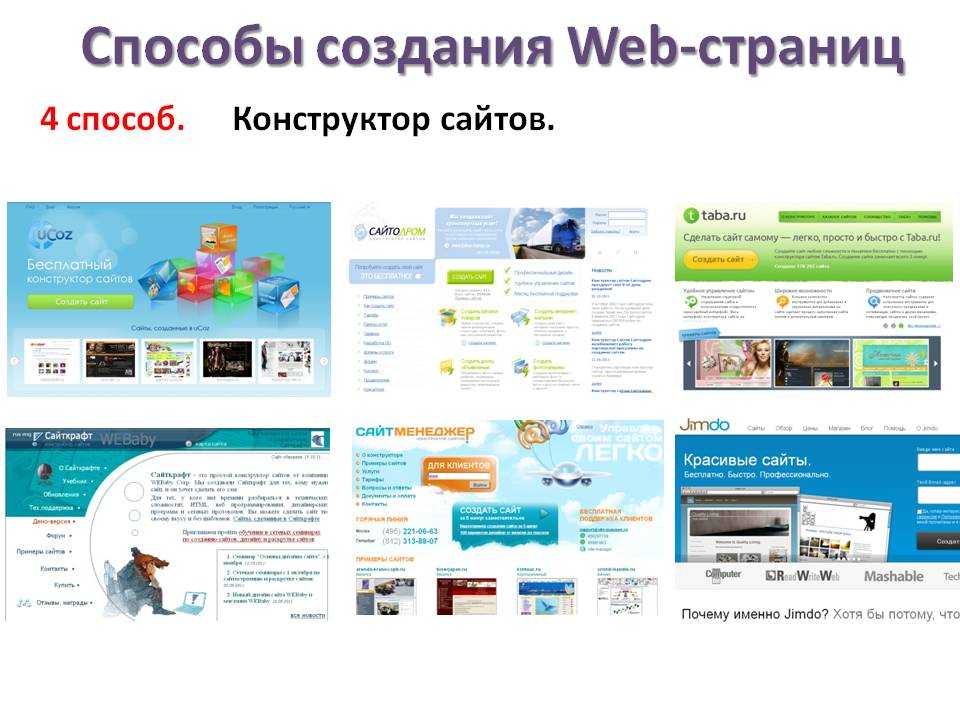что на ней должно быть
Первое впечатление пользователя о сайте компании очень важно, ведь от этого зависит, останется он на этом ресурсе или нет. Зачастую, страница, на которой оказывается человек, перейдя по ссылке, так сказать, лицо сайта, это главная страница, что это такое и что на ней должно быть подробно поговорим в сегодняшней статье.
Главная страница сайта: что это такое
Не разобравшись в том, что такое главная страница сайта, продолжать развивать эту тему будет бессмысленным, поэтому для начала дадим чёткое определение самому понятию. Главная страница сайта – это ключевая страница ресурса, на которой, как правило, размещена вся основная информация о компании, которой принадлежит этот сайт.
Поэтому, главная задача разработчиков и дизайнеров сайта сделать эту страницу таким образом, чтобы она вызвала у пользователя неподдельный интерес и убедила его остаться, пусть даже в качестве информационного любопытства. Большинство таких страниц, как правило, созданы, отталкиваясь от примеров красивые лэндингов или шаблонов аналогов.
Большинство таких страниц, как правило, созданы, отталкиваясь от примеров красивые лэндингов или шаблонов аналогов.
Не важно, какую структуру и с какой целью создан тот или иной ресурс, будь то интернет-магазин или сайт с услугами SEO продвижения в поисковых системах – от этого важность главной страницы не меняется. Поэтому сегодня мы рассмотрим, что в первую очередь должно быть на ней размещено, покажем всё на примерах, для более понятного понимания.
Что должно быть на главной странице сайта
Что должно быть на главной странице сайта, чтобы пользователь получил всю, интересующую информацию и захотел остаться на сайте – вот главный вопрос тех, кто решил создать сайт самостоятельно, а не обращаться за этой услугой в агентства.
Чтобы полностью понять данную тему, представьте себя на месте клиента, который посетил сайт. Понаблюдайте за собой, какие сайты кажутся интересными и впечатляющими, а какие никак не вдохновляют, и хочется поскорее их закрыть. Проанализировав ситуацию с собственной стороны станет ясно, что именно нужно человеку для того, чтобы реально быть заинтересованным в ресурсе.
Проанализировав ситуацию с собственной стороны станет ясно, что именно нужно человеку для того, чтобы реально быть заинтересованным в ресурсе.
Если разбирать этот вопрос по пунктам, можно вывести список стандартов, который в обязательном порядке должны присутствовать на главной станице:
- Основная информация о компании или шапка сайта;
- Разделы сайта;
- Спектр услуг;
- Небольшое текстовое описание компании;
- Тематические фотографии;
- Форма заявки на консультацию или обратному звонку;
- Футер веб-страницы;
Разберём каждый пункт отдельно, чтобы было более понятно. Основная информация, или хедер сайта, это то, что пользователь увидит в первую очередь, когда знакомится с сайтом, а значит, нужно соответствующе «представится».
В шапке сайта, как правило, в левом верхнем углу размещается логотип и название организации, а в правом – адрес офиса (если он есть), телефон менеджеров и электронная почта компании. Последнее время пишут даже названия мессенджеров что существенно упрощает людям связь с фирмой, так как ими пользуются практически все.
Последнее время пишут даже названия мессенджеров что существенно упрощает людям связь с фирмой, так как ими пользуются практически все.
Разделы сайта так же в обязательном порядке должны присутствовать на главной странице. Особенно, если речь идёт об интернет-магазине, дабы человек понимал, что и для чего/кого продаются товары на данной торговой площадке. Если же это сайт услуг, то раздел с каждой из них, в том числе и раздел «Меню», «Вопросы», «Отзывы» и другие сегменты должны присутствовать в ленте.
Что касается спектра услуг, то здесь информация может быть представлена как в виде списка, по пунктам которого можно перейти, так и в виде небольшое текста на фоне красивого изображения. Конечно, продуктивнее перечислить все оказываемые услуги в виде списка, настроив гиперссылки с переходами на соответствующие страницы.
То если пользователь хочет открыть своё дело и интересуется такой темой темой, как открыть интернет-магазин автозапчастей, и хочет заказать сайт, то перейдя по пункту «Создание интернет-магазина», он должен оказаться именно на странице, релевантной ссылке.
Что писать на главной странице сайта
Теперь о пункте, описания компании, а именно, что писать на главной странице сайта. Как мы уже говорили, текста должно быть минимальное количество, максимум 5 строк, но написан он должен быть достаточно крупным и читаемым шрифтом, яркого цвета, например, белый на чёрном фоне, чтобы сразу «бросался в глаза». В подобном тексте должно быть кратко прописано, чем занимается компания и почему нужно выбрать именно их в качестве исполнителей заказов.
После текста с описанием, идут, как правило, основные преимущества фирмы, которые будут предоставлены их клиентам. К ним относится и бесплатная доставка и наличие скидок и купонов, а так же бесплатные консультации или подарочные сертификаты на какую-либо сумму.
Насчёт тематических фотографий, или фотопортфолио, со сделанными работами – это сугубо индивидуальное предпочтение, исходя из специфики сайта.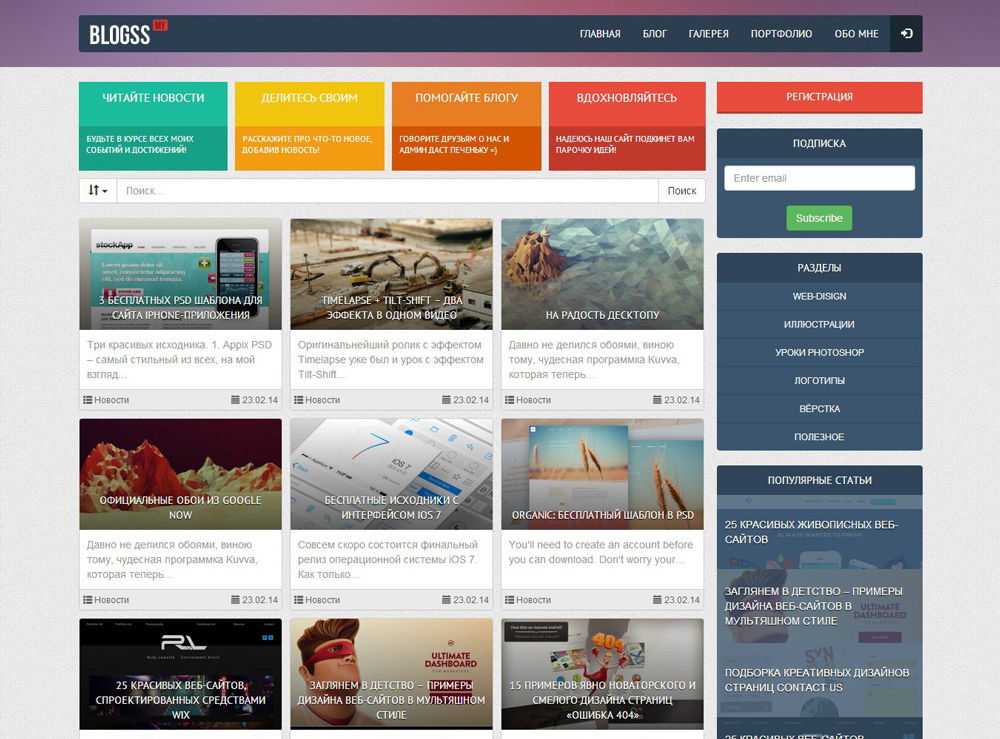 Если компания занимается продвижением сайта в поиске Яндекса, то в качестве выполненных работ они могут разместить скриншоты с позициями сайта клиента, по ключевым словам, а это не всегда гармонично и красиво.
Если компания занимается продвижением сайта в поиске Яндекса, то в качестве выполненных работ они могут разместить скриншоты с позициями сайта клиента, по ключевым словам, а это не всегда гармонично и красиво.
Что размещать на главной странице сайта
Что размещать на главной станице сайта после краткого описания, мы уже указали в списке, а именно форма для заполнения заявки. Это своеобразный маркетинговый ход, который, кстати, неплохо работает и приносит свой процент заявок, пусть даже на информационную консультацию.
Ведь если человек пришёл на ресурс за конкретной информацией, и заинтересовался отдельным вопросом, к примеру, как найти человека по email, и, пролистав страницу, заинтересовался этой услугой, а чтобы ему не листать другие страницы в поисках связи с менеджерами, в конце страницы будет форма для заполнения клиентом, чтобы компания могла с ним связаться и ответить ему на все интересующие вопросы.
И последнее, что должно быть уже в конце главной страницы, это футер сайта, что будет содержать в себе повторно всю контактную информацию, а так же разделы, которые присутствуют на сайте и социальные сети, где можно найти личные странички компании и связаться с ними.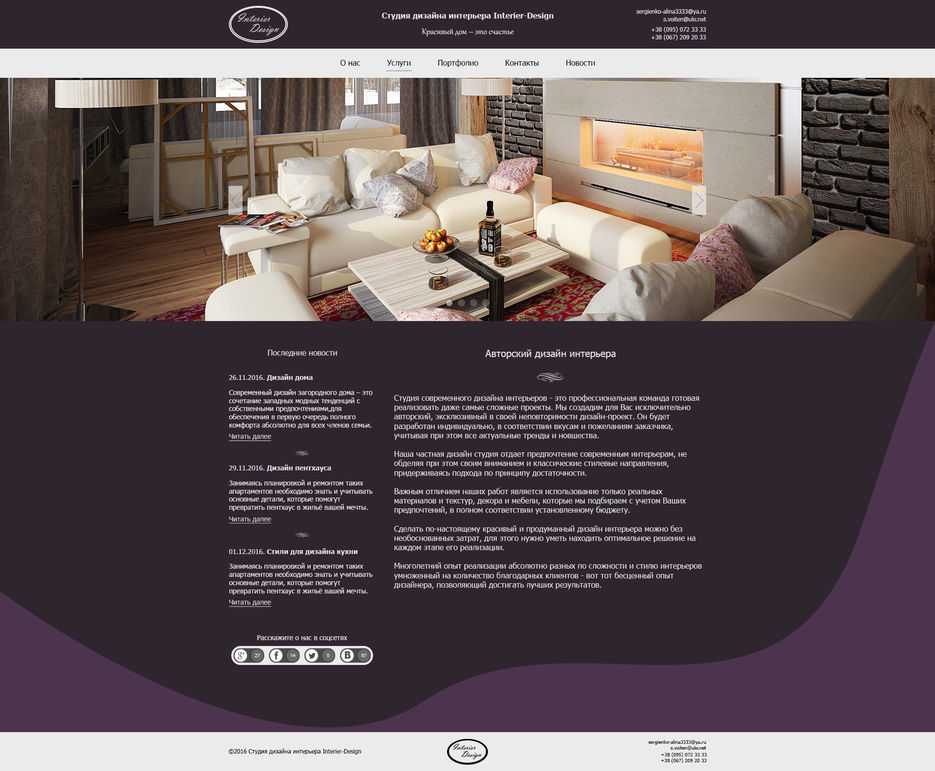
Таким образом, сегодня мы подробно изучили каждый компонент, который должен присутствовать на главной странице любого интернет-ресурса, чтобы заинтересовать пользователя и дать ему всю необходимую информацию.
Что такое главная страница сайта?
- – Автор: Игорь (Администратор)
В рамках данного обзора, я расскажу вам что такое главная страница сайта, а так же про связанные с ней особенности.
Когда вы создаете свой сайт, то вам необходимо понимать различие между типами страниц сайта. Например, что пользователь ждет от страниц с контентом, чего от страниц с категориями, а чего от главной страницы. Вряд ли это одна и та же информация.
Так, от страниц с текстами пользователь ожидает удобство чтения, быструю навигацию, перелинковку, позволяющую ему узнать о непонятных терминах, и тому подобное. От страниц с категориями фильтров, понятный поиск, быстрый просмотр и прочее. А вот главная страница нередко остается «загадкой» и поэтому ее оформляют в виде «постольку поскольку» или «как получится».
От страниц с категориями фильтров, понятный поиск, быстрый просмотр и прочее. А вот главная страница нередко остается «загадкой» и поэтому ее оформляют в виде «постольку поскольку» или «как получится».
Поэтому далее рассмотрим этот вопрос подробнее.
Главная страница сайта это
Главная страница сайта — это основная страница, «точка входа» в сайт, главная витрина, в общем то, что пользователь видит, набрав в браузере только адрес сайта.
Простыми словами, главная страница это то, что большинство пользователей видят при первом посещении сайта, или же та страница, которую чаще всего открывают в ходе исследования сайта (например, щелкают по логотипу). Поэтому ее основная задача в том, чтобы максимально заинтересовать пользователей, за счет учета их потребностей и желаний. Это означает, что не стоит бездумно пытаться делать под копирку входные страницы (хотя и можно использовать какие-то вещи), так как у каждого сайта своя целевая аудитория со своими нуждами.
Например, в социальной сети ВКонтакте это просто небольшая страница с возможностью создать аккаунт или войти в систему. Сделано это потому, что данная социалка известна многим. Поэтому, если пользователи открывают главную страницу, то, как говорится, они уже знают зачем пришли. У Facebook аналогичный подход. Если же вы откроете YouTube, то это будут либо рекомендованные ролики (если ранее уже смотрели видео), либо просто наиболее популярные.
Так же, стоит учитывать, что везде существуют нюансы, такие как источник трафика и тип сайта. Например, информационные ресурсы, продвигающиеся по низкочастотным запросам, обычно подразумевают, что подавляющая часть читателей приходят из поисковых систем только для того, чтобы узнать ответ на конкретный вопрос (ну и, возможно, почитать какие-то еще интересные обзоры). Поэтому, они редко открывают основную страницу. Соответственно, сильно «париться» насчет таких страниц — немного смысла. Обычно, это либо отображение последних обзоров, либо перечень основных разделов. В редких случаях, какие-то тексты, описывающие суть проекта.
В редких случаях, какие-то тексты, описывающие суть проекта.
Какова роль главной страницы при продвижении?
Рассмотрим роль главной страницы в сео. Начнем с того, что ее сленговое название это «морда» сайта или просто «морда». Второй момент, это то, что основная страница это то, с чего поисковые системы начинают исследовать сайт. Соответственно, важно, чтобы в ней были ссылки на вторые по важности страницы. Иначе, уровень таких страниц может быть 3-м или ниже, что снижает их вес при продвижении.
Примечание: Интересный факт, даже если в robots.txt будет запрещено индексирование, то морду сайта можно будет увидеть в результатах поиска.
Третий момент. Чаще всего, главная страница сайта обладает самым большим статическим весом. Почему это важно? Дело в том, что если морда сайта продвигается по каким-то ключевым словам, то ей проще подняться в ТОП. Например, если вы введете в поисковик запрос «калькулятор онлайн» (по ссылке инструмент от ida-freewares.
Четвертый момент. Не сложно догадаться, что если морда является входной, то он нее зависит успех всего сайта. Если же морда сайта является промежуточной (открывают при блуждании по сайту), то ее грамотное оформление может повысить поведенческие факторы. Например, пользователь искал что-то в поисковике, открыл ваш сайт, почитал обзор и ему понравилось. Поэтому он открыл входную страницу в поисках чего-нибудь интересного. Если в морде не будет ничего «цепляющего», то, скорее всего, он закроет вкладку. Если же будет, то это увеличит общее время, глубину просмотров и прочее. Это не говоря уже о том, что такой пользователь может стать постоянным, а это дополнительный плюс.
Теперь, вы знаете что такое главная страница сайта, а так же некоторые нюансы.
☕ Понравился обзор? Поделитесь с друзьями!
- Что такое конверсия сайта?
- Тошнота текста
Добавить комментарий / отзыв
Установить домашнюю страницу WordPress | Служба поддержки WordPress.
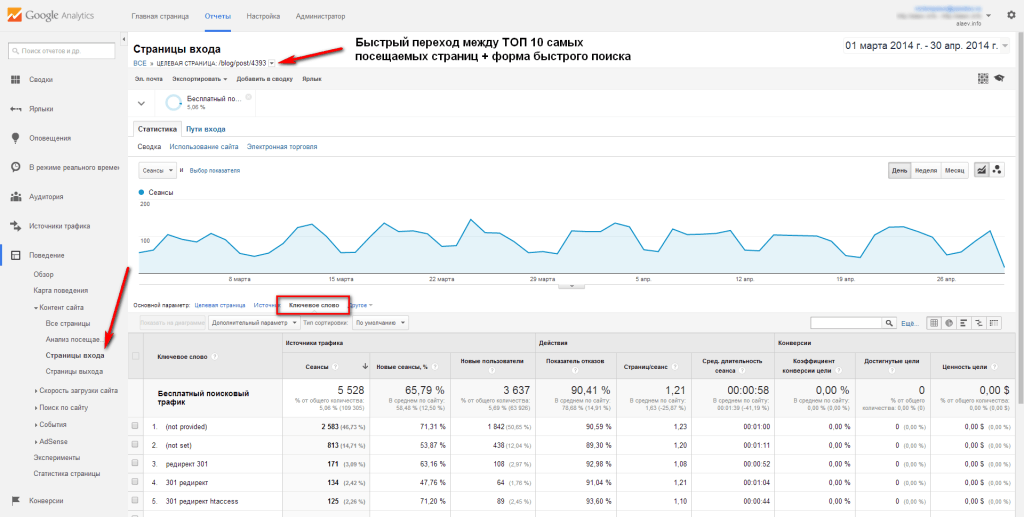 com
comДомашняя страница — это вход на ваш сайт. Используя шаги, описанные в этом руководстве, вы можете изменить свою домашнюю страницу на любую страницу, которую вы создали.
Содержание
Ваш первый шаг — решить, хотите ли вы использовать домашнюю страницу темы по умолчанию или создать свою собственную пользовательскую домашнюю страницу.
Домашняя страница по умолчанию — это страница, которую тема по умолчанию предназначена для использования в качестве домашней страницы вашего сайта (и это макет, который отображается в предварительном просмотре темы). Некоторые типы тем дают больше контроля над этой домашней страницей по умолчанию, чем другие.
Узнайте больше о работе с домашней страницей по умолчанию здесь.
Пользовательская домашняя страница — это когда вы назначаете любую опубликованную страницу в качестве своей домашней страницы.
Если у вас нет опубликованных страниц, все темы будут автоматически использовать домашнюю страницу по умолчанию.
Шаг 1: Публикация домашней страницы
Если вы хотите назначить пользовательскую домашнюю страницу , вам сначала необходимо опубликовать страницу. Если у вас уже создана новая страница, которую вы хотите использовать в качестве домашней, пропустите этот раздел и перейдите к шагу 2.
- Перейдите на экран Pages в панели управления WordPress.com.
- Щелкните Добавить новую страницу .
- Назовите страницу, например, «Дом» или как хотите.
- Добавьте все содержимое (например, текст и изображения) на свою страницу.
- Опубликовать новую страницу.
💡
Если вы выбрали тему, потому что вам понравилось, как домашняя страница уже представлена в демоверсии, вы можете выбрать
Замените содержимое моей домашней страницы на домашнюю страницу темы при активации темы, которая назначит домашнюю страницу темы по умолчанию вашему сайту.
Шаг 2. Установите домашнюю страницу
Вы можете установить домашнюю страницу по умолчанию или пользовательскую домашнюю страницу, выполнив следующие действия:
Установите домашнюю страницу в настройках
- Перейдите в Настройки → Чтение на левой боковой панели вашего сайта. приборная панель.
- Рядом с ярлыком На вашей домашней странице отображается , выберите переключатель Статическая страница .
Если вы хотите использовать Домашнюю страницу по умолчанию, установите в раскрывающемся списке Домашняя страница вариант -select- или вариант по умолчанию.
Если вы хотите использовать пользовательскую домашнюю страницу, выберите имя опубликованной страницы в раскрывающемся списке «Домашняя страница».
Настройка домашней страницы из Настройки → Чтение . После выбора домашней страницы нажмите Сохранить изменения внизу страницы.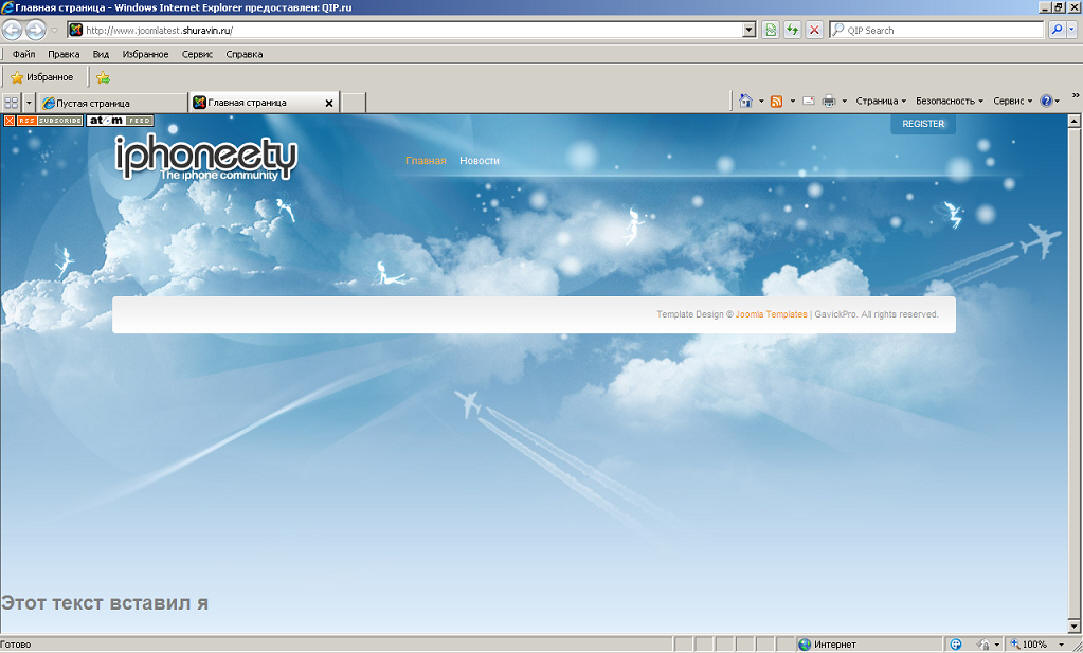
В некоторых темах могут быть другие места, где можно установить домашнюю страницу. Приведенные ниже параметры с использованием экрана страниц или настройщика могут быть доступны не во всех темах.
Установить домашнюю страницу с экрана страниц
Если ваша тема уже настроена на использование статической страницы в качестве домашней страницы в разделе Настройки → Чтение , вы можете открыть список страниц, нажмите на три точки рядом с страницу, а затем выберите Установить как Домашняя страница .
Установка домашней страницы из Pages.Установить домашнюю страницу в настройщике
Чтобы установить домашнюю страницу в настройщике:
- Перейдите к Внешний вид → Настройка .
- Выберите Настройки домашней страницы .
- Выберите Статическая страница .
- В раскрывающемся меню под Домашняя страница выберите новую страницу в качестве главной для вашего сайта.

- Щелкните Сохранить изменения .
📌
В настройщике домашняя страница по умолчанию будет называться «Ваши последние сообщения», но настройка работает так же, как домашняя страница по умолчанию, найденная в разделе 9.0032 Настройки → Чтение .
Изменить домашнюю страницу
Если вы используете домашнюю страницу по умолчанию, ваш сайт будет включать ссылку на виртуальную домашнюю страницу в список страниц. Когда вы нажмете эту ссылку на домашнюю страницу в Pages → All Pages , вы попадете в редактор сайта на шаблон домашней страницы по умолчанию.
Если вы используете пользовательскую домашнюю страницу, вы должны щелкнуть заголовок страницы назначенной вам домашней страницы в списке страниц, чтобы отредактировать содержимое вашей домашней страницы на странице.
Моя домашняя страница исчезла!
Если ваша домашняя страница пропала, вы, вероятно, поменяли темы и добавили демо-контент новой темы на свой сайт. Не волнуйтесь! Ваша старая домашняя страница по-прежнему будет доступна на странице Страницы → Черновики. Используя приведенные выше инструкции, вы можете повторно опубликовать страницу и установить ее в качестве собственной домашней страницы.
Не волнуйтесь! Ваша старая домашняя страница по-прежнему будет доступна на странице Страницы → Черновики. Используя приведенные выше инструкции, вы можете повторно опубликовать страницу и установить ее в качестве собственной домашней страницы.
Настройка страницы сообщений
Страница сообщений (также известная как страница блога) может иметь важное значение для вашего веб-сайта, даже если ведение блога не является вашей основной целью. Отдельный раздел на вашем веб-сайте для частой публикации нового контента может улучшить ваш поисковый рейтинг. Это связано с тем, что поисковые системы предпочитают постоянно обновляемые сайты со свежим контентом.
Если вы хотите, чтобы на вашем сайте была страница сообщений, вы можете выбрать между использованием страницы сообщений по умолчанию или созданием пользовательской страницы сообщений.
Вы назначаете страницу сообщений по умолчанию, выбирая одну из ваших собственных опубликованных страниц в раскрывающемся списке Страница сообщений в разделе Настройки → Чтение .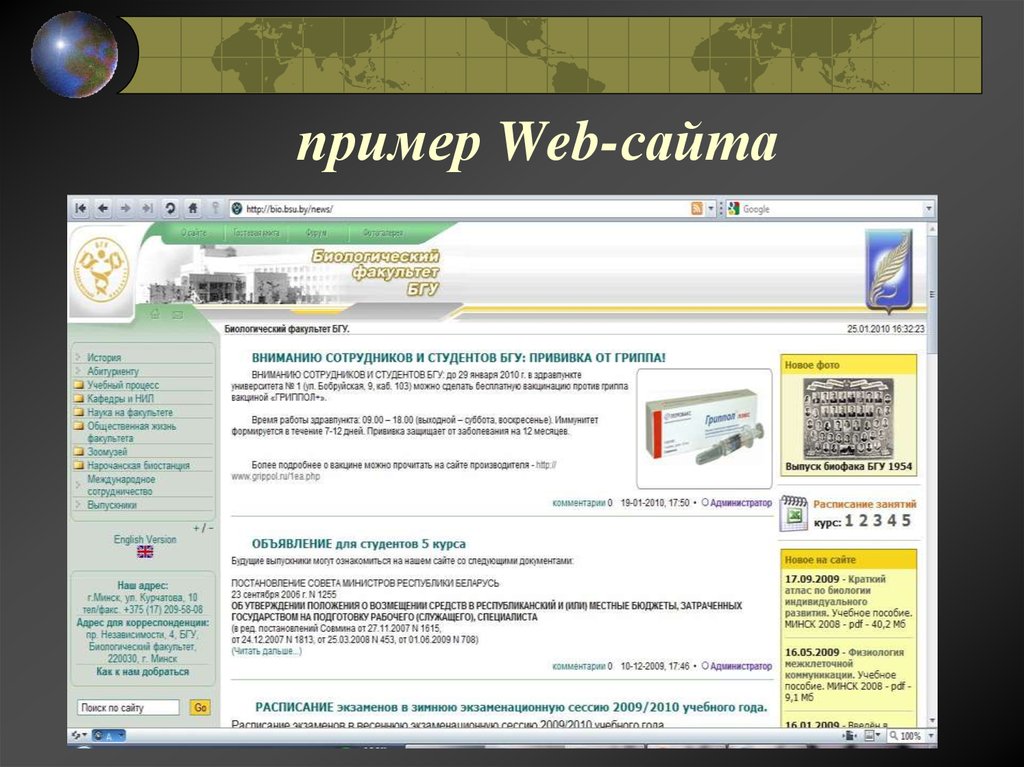
Если вы планируете создать пользовательскую страницу сообщений, оставьте в раскрывающемся списке страницы сообщений вариант -select- (по умолчанию) и следуйте инструкциям в этом руководстве о том, как создать отдельную страницу для сообщений блога.
📌
Страница сообщений по умолчанию доступна только при использовании пользовательской домашней страницы.
Резюме
Есть три комбинации для домашней страницы и страницы сообщений.
- Домашняя страница по умолчанию / Пользовательская страница сообщений
- Пользовательская домашняя страница / Пользовательская страница сообщений
- Пользовательская домашняя страница / страница сообщений по умолчанию
⚠️
Вы не можете одновременно иметь домашнюю страницу по умолчанию и страницу сообщений по умолчанию для любой темы.
Для тем редактора сайтов общие настройки следующие:
- Домашняя страница по умолчанию (может представлять собой дизайн «последние сообщения» или статический дизайн домашней страницы) с настраиваемой страницей сообщений или без нее
- Пользовательская домашняя страница с пользовательской страницей сообщений или без нее (хотя можно также использовать страницу сообщений по умолчанию)
Для классических тем, которые не используют Редактор сайта, общие настройки:
- Домашняя страница по умолчанию (для отображения ваших последних сообщений), обычно без отдельного сообщения Страница
- Пользовательская домашняя страница со страницей сообщений по умолчанию или пользовательской страницей сообщений или без нее
Управление этими параметрами осуществляется в разделе Настройки → Чтение .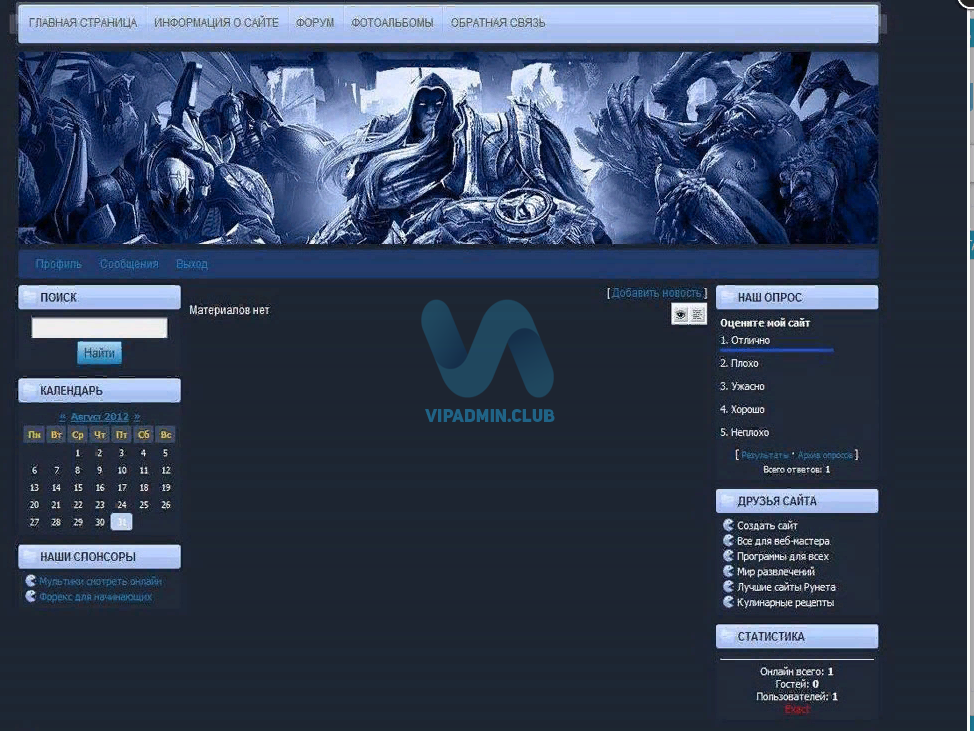
Разнообразные планы и цены
Как написать главную страницу вашего веб-сайта
Вкратце
1 — Сообщите своим посетителям, где они находятся.
• У веб-сайта есть имя: заголовок в заголовке. Вы также можете использовать слоган здесь.
• Название страницы, сразу под заголовком, представляет собой краткое описание того, что предлагает ваш сайт. => Заголовок страницы может быть наиболее распространенным поисковым запросом Google, который посетитель может сделать, чтобы найти вас.
2 — Домашняя страница короткая, она больше ориентирует, чем объясняет.
• Он четко представляет тематику сайта вашим читателям,
• Помогает вашим читателям выбрать, какую страницу они хотели бы посетить в первую очередь => Этот план вашего сайта содержит ссылки на наиболее важные страницы вашего сайта. .
___
Видео
Когда лучше всего создать домашнюю страницу?
Мы все склонны начинать создание нашего сайта с главной страницы, однако, получив немного опыта в создании веб-сайтов, вы поймете, что самое подходящее время для создания домашней страницы:
- Когда у вас есть перечислил вопросы вашего читателя.
- Когда вы выбрали соответствующий язык и ключевые выражения.
- Когда вы выбрали, какими будут ваши ответы, и создали свои страницы.
- Когда вы организовали свои страницы, соедините их вместе и протестируйте.
Только тогда у вас будет достаточно четкое видение и достаточные знания, чтобы написать эффективную домашнюю страницу.
___
Подробно
Хороший совет — создавать домашнюю страницу снизу вверх
Точно так же, как вы создавали свой сайт, сначала определяя его содержание, а затем его организацию.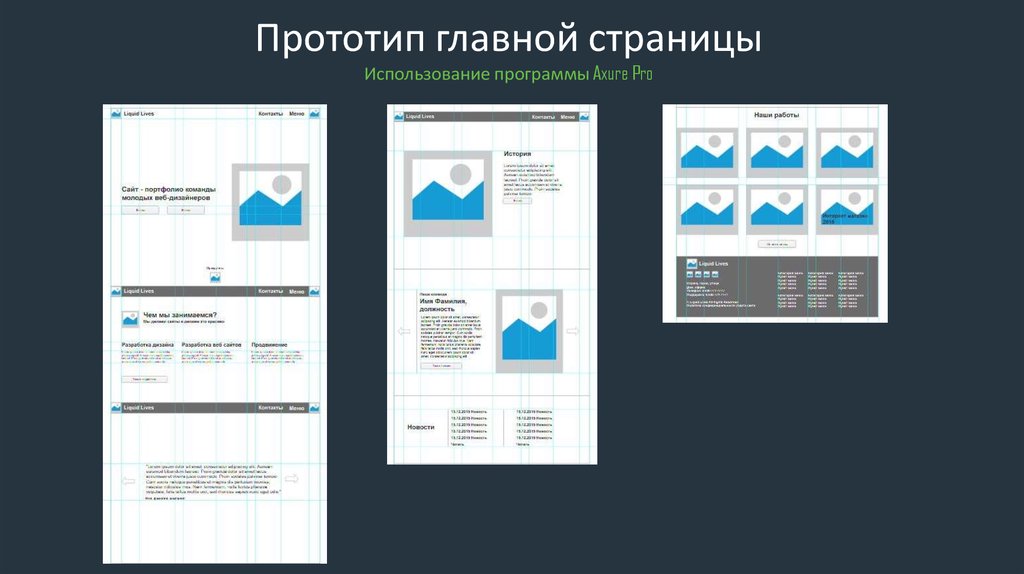 Точно так же, как вы определяете свои заголовки только после написания блока или страницы, к которой они относятся. Именно из содержимого вашего сайта и заголовков вкладок вы должны создавать содержимое своей домашней страницы. При создании домашней страницы попробуйте создать ее буквально снизу вверх. От сердцевины страницы до введения вашей страницы и заголовков.
Точно так же, как вы определяете свои заголовки только после написания блока или страницы, к которой они относятся. Именно из содержимого вашего сайта и заголовков вкладок вы должны создавать содержимое своей домашней страницы. При создании домашней страницы попробуйте создать ее буквально снизу вверх. От сердцевины страницы до введения вашей страницы и заголовков.
[5]
Название вашего сайта Это название больше связано с личностью и местом, чем с ключевыми словами. Это может быть название вашей компании или красивый слоган.
[4]
Название вашей страницы
Название первой страницы представляет собой очень краткое описание того, чем вы занимаетесь, оно содержит самые важные ключевые слова и часто название места. Он специально здесь, чтобы поприветствовать читателя и подтвердить, что он нашел то, что искал. В идеале этот заголовок будет наиболее частым поисковым запросом, который ваши читатели вводят, когда ищут в Google то, что вы делаете.
[3]
1 или 2 графических элемента
Наши замечания относительно использования изображений на веб-сайте остаются в силе.
• Изображение в заголовке в основном связано с атмосферой. Речь идет о том, чтобы дать вашим читателям представление о теме, которую вы пытаетесь представить.
• Изображение в первом блоке иллюстрирует введение.
Будьте осторожны: если первое изображение, которое вы показываете, слишком описательно, посетитель может сформировать мнение о вашей теме до того, как он действительно изучит какой-либо ваш контент.
=> Не размещайте большое изображение прямо на главной странице, оставьте его для внутренней страницы.
[2]
Введение: прием и ориентация
Найдите предложение, которое лучше всего подходит для краткого описания темы (тем), которую вы представляете.
Не забудьте разместить прямые ссылки на соответствующие страницы на соответствующих ключевых словах или ключевых выражениях. Это дает вашему читателю альтернативный способ навигации по вашему сайту.
Это дает вашему читателю альтернативный способ навигации по вашему сайту.
=> Помните, что посетители на телефонах не увидят вкладки, пока не коснутся кнопки меню.
[1]
Описание : Как план вашего контента
Вам это может не понадобиться, если ваше введение уже давно. Вы не хотите, чтобы ваши читатели проводили слишком много времени на вашей домашней странице, вы хотите, чтобы они нажимали и посещали разные страницы вашего сайта.
Просмотрите описание как сжатую версию главных страниц вашего сайта. Старайтесь использовать наиболее значимые ключевые слова с каждой страницы. (Вы по-прежнему можете использовать ссылки на свои страницы, когда это уместно).
Гораздо проще создать эффективную домашнюю страницу, когда вы уже написали содержание своего сайта. нажмите «T» в редакторе вашего сайта. Это сделает это предложение заметным для читателей и для Google.
Написание домашней страницы таким образом также даст вам хорошую возможность переосмыслить организацию контента и убедиться, что он находится в логическом порядке для вашего читателя.